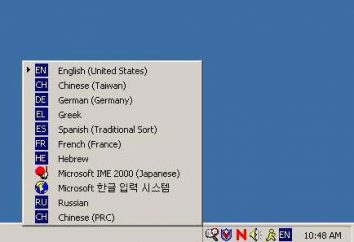Le processus de « système et la mémoire compressé pour Windows 10 »: ce qu'il est et si oui ou non pour l'éteindre?
De nombreux utilisateurs ont installé sur leurs ordinateurs et ordinateurs portables dixième version de Windows, souvent une attention particulière à la charge accrue sur les ressources du système, en raison du fonctionnement du processus « système et la mémoire compressé pour Windows 10 », qui peut être vu dans le « Gestionnaire des tâches ». Qu'est-ce, comment désactiver ce service? Maintenant, regardez.
Le système et la mémoire de Windows 10 comprimé
Le processus même du système est représenté comme un nouveau service, appelé SuperFetch. La ligne de fond est qu'il vous permet de compresser de grandes quantités de données de processus actifs, et non pas les stocker dans un fichier d'échange sur le disque dur, à savoir dès la mise en mémoire.
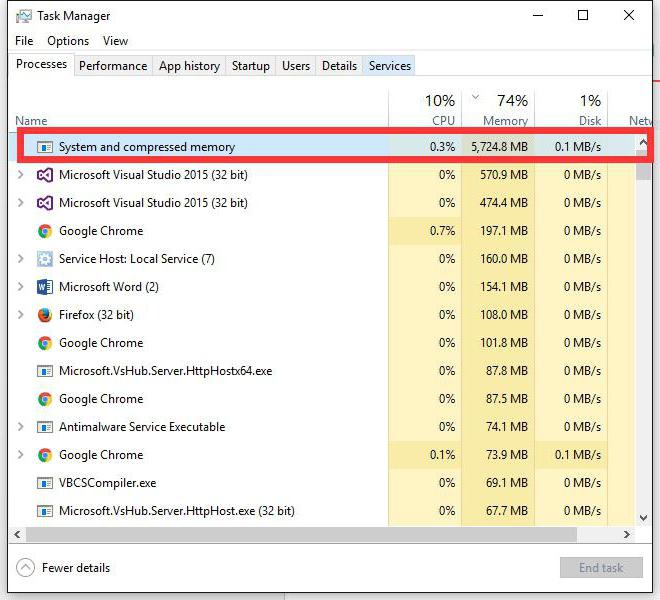
S'il y a RAM système insuffisant utilisé plus tôt la mémoire virtuelle (un emplacement réservé sur le disque). Mais les données d'appel à partir du disque dur, beaucoup plus lent que de la « RAM ». Le nouveau service, pour accéder en permanence pas le disque dur et compresse les données en les mettant dans la RAM. On croit que le processus de « mémoire système et compressé pour Windows 10 » peut désactiver sans affecter le fonctionnement de l'ordinateur ou un ordinateur portable. Cependant, dans ce cas, sur certaines machines, vous remarquerez un léger ralentissement des performances lorsque vous exécutez une application personnalisée.
Service « système et la mémoire compressé pour Windows 10 »: méthodes clés de
Parmi les principales techniques permettant de désactiver le service ci-dessus, il y a trois principaux:
- Désactiver les invites et les cartes système inutiles;
- désactivation service SuperFetch immédiat;
- installation de pilote supplémentaire Intel RST pour accélérer.
désactiver les conseils
La première chose que vous pouvez faire – désactiver pester conseils système (de nombreux utilisateurs encore ne font pas attention à eux).
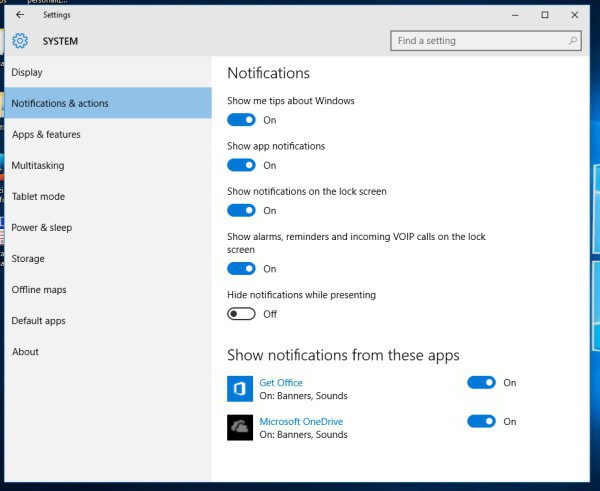
Pour ce faire, utilisez la section des paramètres dans le menu principal « Démarrer », puis sélectionnez le système de menu, et il se rendre au point de notification et d'actions. Dans la liste des options présentées, sélectionnez des conseils de ligne d'affichage sur la configuration de Windows, et il suffit de désactiver l'option, déplacez le curseur vers la position d'arrêt.
Service SuperFetch Désactiver
La deuxième et la méthode la plus drastique de la désactivation de processus « système et comprimé mémoire de Windows 10 » est dans la désactivation immédiate du composant SuperFetch du système. Cela peut se faire soit dans la section des services, ou dans le registre.
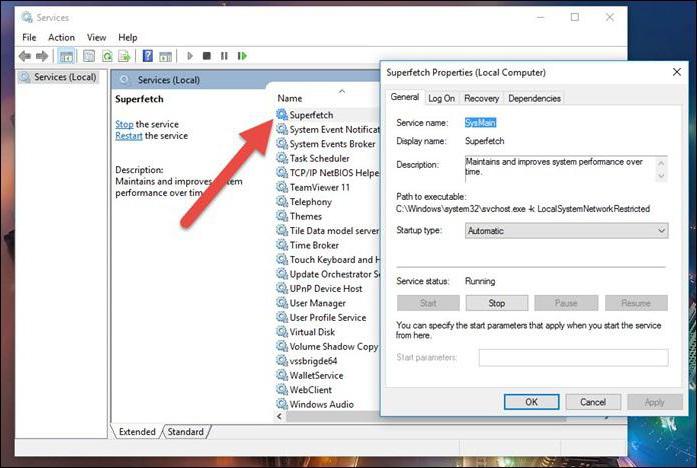
Pour accéder à la section des services dans le menu « Démarrer », utilisez la commande services.msc ,, puis dans la fenêtre de droite, trouver le composant correspondant par un clic droit fait apparaître un menu des propriétés du type de course mettent hors cadre, enregistrer les modifications et redémarrer le système.
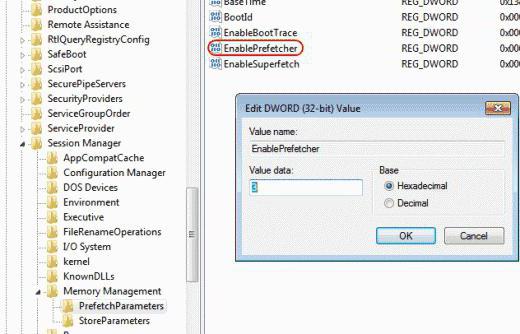
Dans le registre (l'éditeur est commande regedit) dans le fil à travers la section HKLM SYSTEM et le suivi des dossiers dans le répertoire des PrefetchParameters. Sur la droite est la clé EnablePrefetcher. Double-cliquez sur Ouvrir l'option de menu de démarrage et définissez la valeur à 0. Si une telle clé n'est pas présent, vous devez créer un nouveau formulaire dans le nom du paramètre DWORD32 en conséquence et défini comme ci-dessus.
Remarque: désactiver le service en même temps et dans le registre, et dans les services de section, ne fonctionnent pas, vous devez donc utiliser une chose.
Installez le pilote Intel RST
Enfin, le processus « système et la mémoire compressé pour Windows 10, » pas des ressources trop téléchargées, vous pouvez installer un pilote spécial Intel RST (Rapid Storage Technology), qui est conçu pour fonctionner avec des disques durs, RAID prend en charge et le mode AHCI. Dans ce cas, l'augmentation de la charge sur les ressources du conducteur d'une certaine façon, mais pas complètement, mais partiellement blocs service SuperFetch.
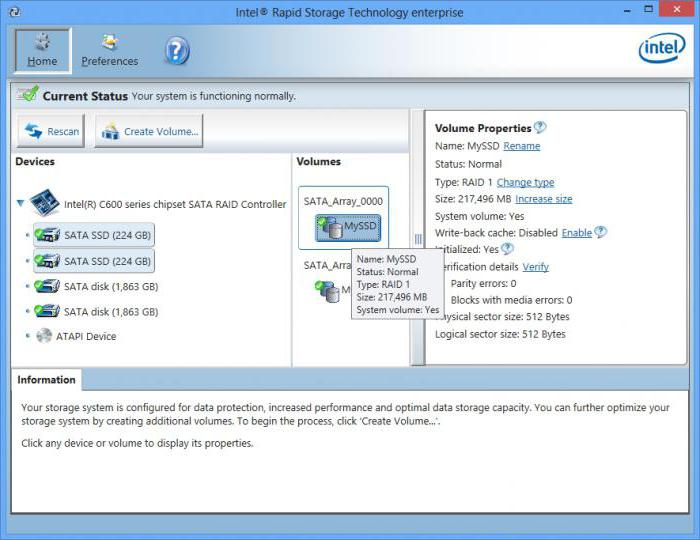
PC de bureau est recommandé de le télécharger depuis le site officiel Intel et un ordinateur portable – il est préférable de le télécharger depuis le fabricant de la ressource par son modèle. Bien sûr, le processeur dans le système doit être réglé approprié. Sinon, l'effet ne sera pas.
Quel est le résultat?
En principe, la désactivation de la compression de données et de les mettre dans la RAM des conséquences catastrophiques pour le système n'auront pas. Dans certains cas, il est même recommandé de désactiver, car la charge de la mémoire de travail peut être jusqu'à 4 Go et plus. Et dans les machines de faible puissance est préférable de laisser à l'appel de la mémoire virtuelle, plutôt que beaucoup de poids « RAM ». Bien sûr, le défi des programmes utilisateur ou leur réaction à certaines des commandes peut être retardée, mais dans le temps, il sera exprimé par un maximum de quelques secondes, et parfois – et que moins.